Win10安装CATIAV5R21教程
- 格式:doc
- 大小:1.39 MB
- 文档页数:8
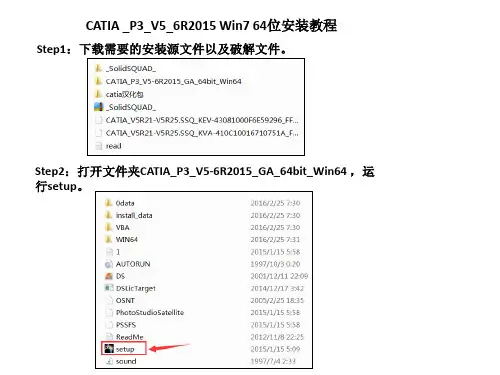
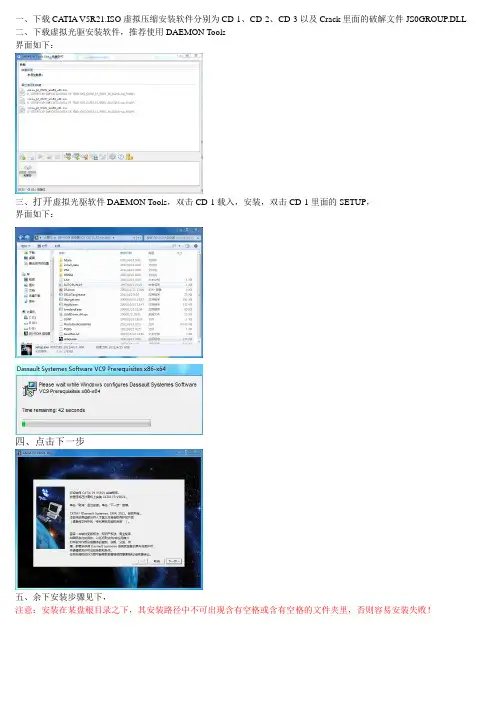
一、下载CA TIA V5R21.ISO虚拟压缩安装软件分别为CD-1、CD-2、CD-3以及Crack里面的破解文件JS0GROUP.DLL二、下载虚拟光驱安装软件,推荐使用DAEMON Tools界面如下:三、打开虚拟光驱软件DAEMON Tools,双击CD-1载入,安装,双击CD-1里面的SETUP,界面如下:四、点击下一步五、余下安装步骤见下,注意:安装在某盘根目录之下,其安装路径中不可出现含有空格或含有空格的文件夹里,否则容易安装失败!六、点击,是七、填入安装标识,必须英文大写,建议为CATIA八、继续默认路径,点击,下一步九、建议完全安装十、点击,安装十一、继续默认路径,点击,下一步十二、继续默认路径,点击,下一步十三、继续默认路径,点击,下一步十四、不安装、继续默认路径,点击,下一步十五、继续默认路径,点击,下一步十六、继续默认路径,点击,下一步十七、不安装、继续默认路径,点击,下一步十八、进入主安装界面十九、CD-1安装完毕,提示插入CD-2二十、右键单击虚拟光驱,选弹出二十一、双击虚拟光驱文件CD-2载入,按确定二十二、继续进入主安装界面二十三、CD-2安装完毕,提示插入CD-3二十四、右键单击虚拟光驱,选弹出二十五、双击虚拟光驱文件CD-3载入,按确定二十六、打勾不启动,按完成二十七、进入文件夹Crack,复制JS0GROUP.DLL文件二十八、进入安装路径,在WIN_B64\CODE\BIN文件夹里面粘贴JS0GROUP.DLL文件,替换JS0GROUP.DLL文件二十九、重启计算机后,双击CA TIA V5R21桌面快捷方式,启动CA TIA,第一次启动CA TIA的时间较长,约3~5分钟,以后启动会快一点,界面如下三十、配置,在以下界面之前有一个配置界面,在所有的产品文件前打勾进行配置,大概有几十项,注意,必须的,否则不能进入以下主界面。
三十一、关于卸载,注意:先卸载第一个主要软件再卸载余下两个文件,否则会卸载不完全。
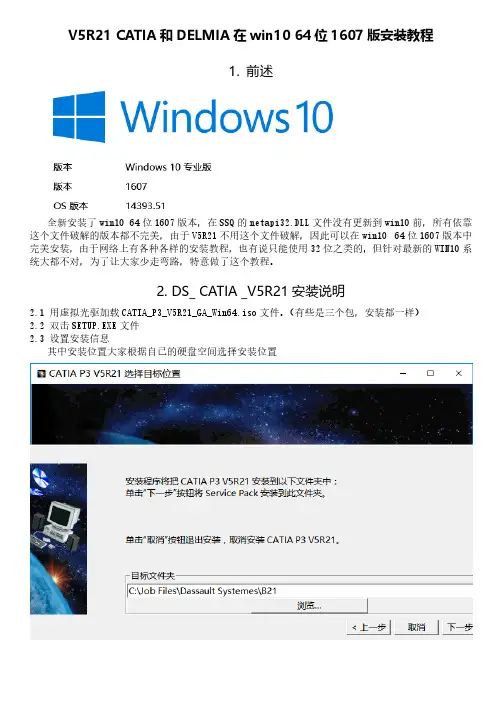
V5R21 CATIA和DELMIA在win10 64位1607版安装教程1. 前述全新安装了win10 64位1607版本,在SSQ的netapi32.DLL文件没有更新到win10前,所有依靠这个文件破解的版本都不完美,由于V5R21不用这个文件破解,因此可以在win10 64位1607版本中完美安装,由于网络上有各种各样的安装教程,也有说只能使用32位之类的,但针对最新的WIN10系统大都不对,为了让大家少走弯路,特意做了这个教程。
2. DS_ CATIA _V5R21安装说明2.1 用虚拟光驱加载CATIA_P3_V5R21_GA_Win64.iso文件。
(有些是三个包,安装都一样)2.2 双击SETUP.EXE文件2.3 设置安装信息其中安装位置大家根据自己的硬盘空间选择安装位置这一步对硬盘空间无所谓的可以选择完全安装,如果硬盘紧张的可以选择你自己需要的配置安装即可。
如果选择完全安装,就如上图所示。
然后选择“安装”,等待安装完成,注意最后不要选择“启动”3. DS_DELMIA _V5R21安装说明如果不需要DELMIA就不用看这部分,直接跳转到第4部分安装更新就可以了。
3.1 用虚拟光驱加载DELMIA_V5R21_Win64_SSQ.ISO文件。
3.2 双击SETUP.EXE文件3.3 设置安装信息注意:需要和Catia安装在相同的文件夹之后一直点“下一步”这一步对硬盘空间无所谓的可以选择完全安装,如果硬盘紧张的可以选择你自己需要的配置安装即可。
配置好后,选择“安装”,等待安装完成,注意最后不要选择“启动”4. 安装更新4.1 安装SP6更新用虚拟光驱加载CATIA_V5R21_SP6_Win64_Update_SSQ.ISO文件,双击“WIN64\startspk.exe”文件进行安装。
注意选中“自动提交Service Pack”4.2 安装SP6_HF5补丁用虚拟光驱加载DS_CATIA_V5R21_SP6_HF5_Win64_Update_SSQ.ISO文件,双击“WIN64\starthfx.exe”文件进行安装。
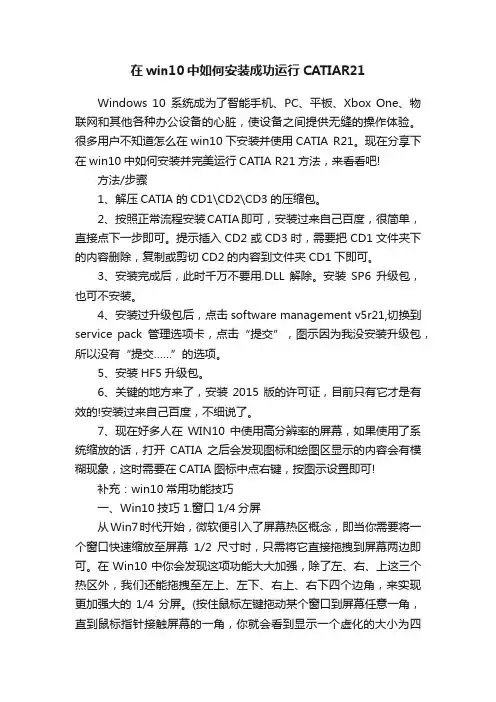
在win10中如何安装成功运行CATIAR21Windows 10系统成为了智能手机、PC、平板、Xbox One、物联网和其他各种办公设备的心脏,使设备之间提供无缝的操作体验。
很多用户不知道怎么在win10下安装并使用CATIA R21。
现在分享下在win10中如何安装并完美运行CATIA R21方法,来看看吧!方法/步骤1、解压CATIA 的CD1\CD2\CD3的压缩包。
2、按照正常流程安装CATIA即可,安装过来自己百度,很简单,直接点下一步即可。
提示插入CD2或CD3时,需要把CD1文件夹下的内容删除,复制或剪切CD2的内容到文件夹CD1下即可。
3、安装完成后,此时千万不要用.DLL解除。
安装SP6升级包,也可不安装。
4、安装过升级包后,点击software management v5r21,切换到service pack管理选项卡,点击“提交”,图示因为我没安装升级包,所以没有“提交……”的选项。
5、安装HF5升级包。
6、关键的地方来了,安装2015版的许可证,目前只有它才是有效的!安装过来自己百度,不细说了。
7、现在好多人在WIN10中使用高分辨率的屏幕,如果使用了系统缩放的话,打开CATIA之后会发现图标和绘图区显示的内容会有模糊现象,这时需要在CATIA图标中点右键,按图示设置即可!补充:win10常用功能技巧一、Win10技巧1.窗口1/4分屏从Win7时代开始,微软便引入了屏幕热区概念,即当你需要将一个窗口快速缩放至屏幕1/2尺寸时,只需将它直接拖拽到屏幕两边即可。
在Win10中你会发现这项功能大大加强,除了左、右、上这三个热区外,我们还能拖拽至左上、左下、右上、右下四个边角,来实现更加强大的1/4分屏。
(按住鼠标左键拖动某个窗口到屏幕任意一角,直到鼠标指针接触屏幕的一角,你就会看到显示一个虚化的大小为四分之一屏的半透明背景)二、Win10技巧2.强制调出Charm栏Win10取消了桌面环境下的Charm边栏,即使在选项中勾选“当我指向右上角时,显示超级按钮”也无济于事,如果你用惯了它该怎么办呢?很简单,按Win+C就可以实现!(右侧出现了Charm栏,左下角出现了时间和日期;在Charm栏中点击设置- 电源,具有与Windows8系统中Charm栏同样的功能。
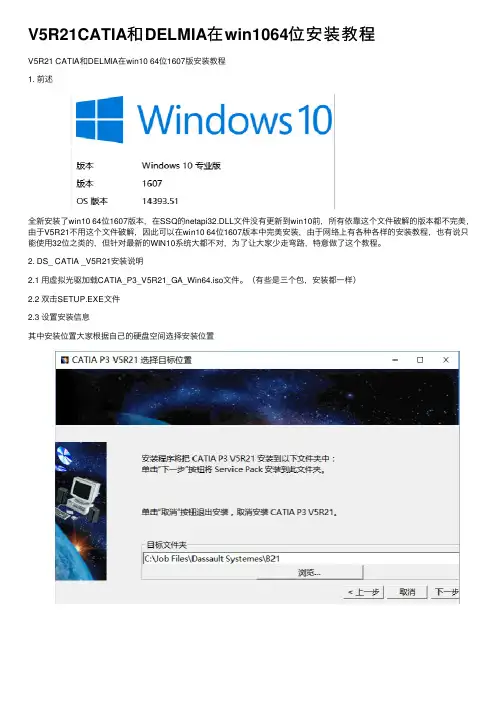
V5R21CATIA和DELMIA在win1064位安装教程V5R21 CATIA和DELMIA在win10 64位1607版安装教程1. 前述全新安装了win10 64位1607版本,在SSQ的netapi32.DLL⽂件没有更新到win10前,所有依靠这个⽂件破解的版本都不完美,由于V5R21不⽤这个⽂件破解,因此可以在win10 64位1607版本中完美安装,由于⽹络上有各种各样的安装教程,也有说只能使⽤32位之类的,但针对最新的WIN10系统⼤都不对,为了让⼤家少⾛弯路,特意做了这个教程。
2. DS_ CATIA _V5R21安装说明2.1 ⽤虚拟光驱加载CATIA_P3_V5R21_GA_Win64.iso⽂件。
(有些是三个包,安装都⼀样)2.2 双击SETUP.EXE⽂件2.3 设置安装信息其中安装位置⼤家根据⾃⼰的硬盘空间选择安装位置这⼀步对硬盘空间⽆所谓的可以选择完全安装,如果硬盘紧张的可以选择你⾃⼰需要的配置安装即可。
如果选择完全安装,就如上图所⽰。
然后选择“安装”,等待安装完成,注意最后不要选择“启动”3. DS_DELMIA _V5R21安装说明如果不需要DELMIA就不⽤看这部分,直接跳转到第4部分安装更新就可以了。
3.1 ⽤虚拟光驱加载DELMIA_V5R21_Win64_SSQ.ISO⽂件。
3.2 双击SETUP.EXE⽂件3.3 设置安装信息注意:需要和Catia安装在相同的⽂件夹之后⼀直点“下⼀步”这⼀步对硬盘空间⽆所谓的可以选择完全安装,如果硬盘紧张的可以选择你⾃⼰需要的配置安装即可。
配置好后,选择“安装”,等待安装完成,注意最后不要选择“启动”4. 安装更新4.1 安装SP6更新⽤虚拟光驱加载CATIA_V5R21_SP6_Win64_Update_SSQ.ISO⽂件,双击“WIN64\startspk.exe”⽂件进⾏安装。
注意选中“⾃动提交Service Pack”4.2 安装SP6_HF5补丁⽤虚拟光驱加载DS_CATIA_V5R21_SP6_HF5_Win64_Update_SSQ.ISO⽂件,双击“WIN64\starthfx.exe”⽂件进⾏安装。
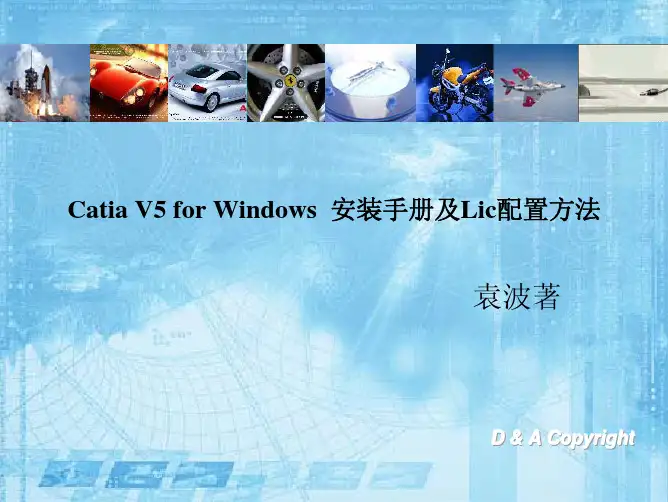
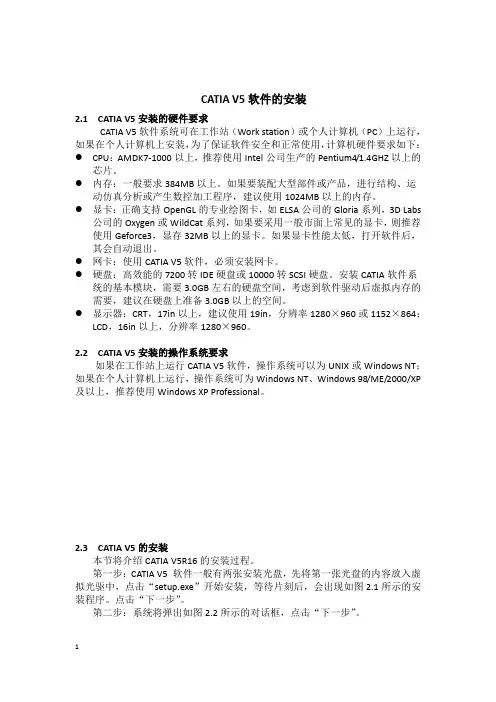
CATIA V5软件的安装2.1 CATIA V5安装的硬件要求CATIA V5软件系统可在工作站(Work station)或个人计算机(PC)上运行,如果在个人计算机上安装,为了保证软件安全和正常使用,计算机硬件要求如下:●CPU:AMDK7-1000以上,推荐使用Intel公司生产的Pentium4/1.4GHZ以上的芯片。
●内存:一般要求384MB以上。
如果要装配大型部件或产品,进行结构、运动仿真分析或产生数控加工程序,建议使用1024MB以上的内存。
●显卡:正确支持OpenGL的专业绘图卡,如ELSA公司的Gloria系列,3D Labs公司的Oxygen或WildCat系列,如果要采用一般市面上常见的显卡,则推荐使用Geforce3,显存32MB以上的显卡。
如果显卡性能太低,打开软件后,其会自动退出。
●网卡:使用CATIA V5软件,必须安装网卡。
●硬盘:高效能的7200转IDE硬盘或10000转SCSI硬盘。
安装CATIA软件系统的基本模块,需要3.0GB左右的硬盘空间,考虑到软件驱动后虚拟内存的需要,建议在硬盘上准备3.0GB以上的空间。
●显示器:CRT,17in以上,建议使用19in,分辨率1280×960或1152×864;LCD,16in以上,分辨率1280×960。
2.2 CATIA V5安装的操作系统要求如果在工作站上运行CATIA V5软件,操作系统可以为UNIX或Windows NT;如果在个人计算机上运行,操作系统可为Windows NT、Windows 98/ME/2000/XP 及以上,推荐使用Windows XP Professional。
2.3 CATIA V5的安装本节将介绍CATIA V5R16的安装过程。
第一步:CATIA V5 软件一般有两张安装光盘,先将第一张光盘的内容放入虚拟光驱中,点击“setup.exe”开始安装,等待片刻后,会出现如图2.1所示的安装程序。
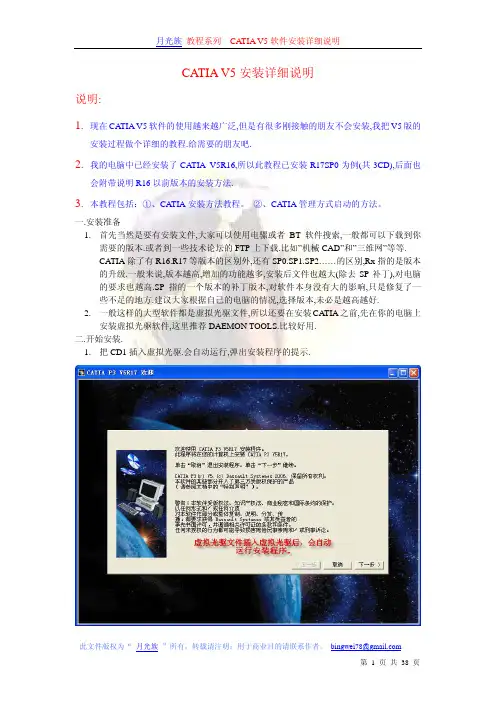
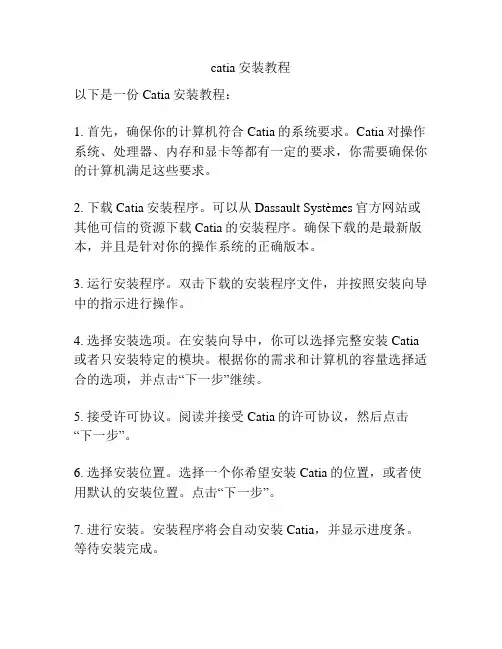
catia安装教程
以下是一份Catia安装教程:
1. 首先,确保你的计算机符合Catia的系统要求。
Catia对操作系统、处理器、内存和显卡等都有一定的要求,你需要确保你的计算机满足这些要求。
2. 下载Catia安装程序。
可以从Dassault Systèmes官方网站或其他可信的资源下载Catia的安装程序。
确保下载的是最新版本,并且是针对你的操作系统的正确版本。
3. 运行安装程序。
双击下载的安装程序文件,并按照安装向导中的指示进行操作。
4. 选择安装选项。
在安装向导中,你可以选择完整安装Catia 或者只安装特定的模块。
根据你的需求和计算机的容量选择适合的选项,并点击“下一步”继续。
5. 接受许可协议。
阅读并接受Catia的许可协议,然后点击“下一步”。
6. 选择安装位置。
选择一个你希望安装Catia的位置,或者使用默认的安装位置。
点击“下一步”。
7. 进行安装。
安装程序将会自动安装Catia,并显示进度条。
等待安装完成。
8. 安装许可管理工具。
安装完成后,你需要安装Catia的许可管理工具。
按照安装向导提示进行操作。
9. 完成安装。
安装完成后,你可以选择立即启动Catia或之后再启动。
点击“完成”退出安装程序。
注意:以上教程是针对一般情况下的Catia安装过程,具体步骤可能会因版本和个人需求而有所不同。
请根据实际情况进行操作,并参考附带的安装指南或Catia官方文档获取更详细的安装信息。
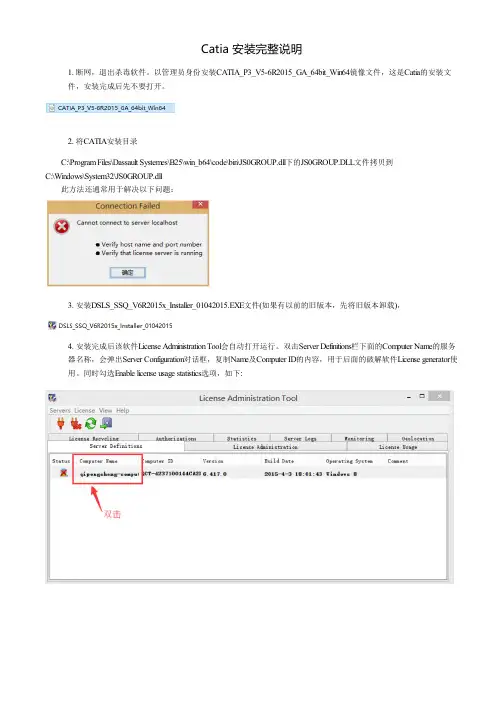
Catia 安装完整说明1. 断网,退出杀毒软件。
以管理员身份安装CATIA_P3_V5-6R2015_GA_64bit_Win64镜像文件,这是Catia的安装文件,安装完成后先不要打开。
2. 将CATIA安装目录C:\Program Files\Dassault Systemes\B25\win_b64\code\bin\JS0GROUP.dll下的JS0GROUP.DLL文件拷贝到C:\Windows\System32\JS0GROUP.dll此方法还通常用于解决以下问题:3. 安装DSLS_SSQ_V6R2015x_Installer_01042015.EXE文件(如果有以前的旧版本,先将旧版本卸载),4. 安装完成后该软件License Administration Tool会自动打开运行。
双击Server Definitions栏下面的Computer Name的服务器名称,会弹出Server Configuration对话框,复制Name及Computer ID的内容,用于后面的破解软件License generator使用。
同时勾选Enable license usage statistics选项,如下:应的位置,点击generate生成许可证文件,保存在默认位置:ok:7. 从crack 拷贝 "Licenses" 到 C:\ProgramData\DassaultSystemes\ 下(如果没找到ProgramData,选择查看隐藏文件,拷贝后检查Licenses\DSLicSrv文件里的服务器名称和端口号是否与License Administration Tool里一致,默认是一致的,如果不是就改成一致)8. 将Crack文件里的netapi32.dll 文件拷贝到下面的目录里:C:\Program Files\DassaultSystemes\B25\win_b64\code\bin\netapi32.dll 和 C:\Program Files\Dassault Systemes\B25\win_b64\code\bin32\netapi32.dll,注意有32位和64位之分。
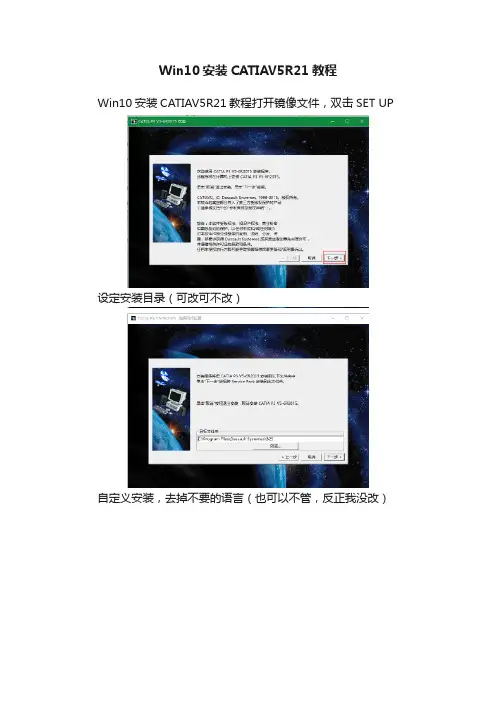
Win10安装CATIAV5R21教程Win10安装CATIAV5R21教程打开镜像文件,双击SET UP设定安装目录(可改可不改)自定义安装,去掉不要的语言(也可以不管,反正我没改)全选后面就一路下一步,等待安装安装完后不要启动不要不要打开破解文件夹_SolidSQUAD_V5R25,安装“DSLS_SSQ_V6R2015x_Installer_01042015.exe”,之后打开DS License Server Administration,点击Servers-new,在license server name输入你电脑的名字(桌面计算机图标,右键—属性—计算机名),双击status下的服务,红色框区域记下电脑名字和电脑IDServer Name ton-doniServer ID WXN-41D21000CD1D41A2关闭DS License Server Administration。
打开DSLS.LicGen.v1.5.SSQ.exe,点击generate!保存证书文档从破解文档里复制"Licenses" 文件夹,把文件夹粘贴到C:\ProgramData\DassaultSystemes\对于CATIA V5-6R2015 64位版本,复制文件..client\64-bit\netapi32.dll 到\win_b64\code\bin (默认C:\Program Files\Dassault Systemes\B25\win_b64\code\bin\,保险起见,C:\Program Files\Dassault Systemes\B25\win_b64\code\bin32这个文件夹也丢一份)启动DS License Server Administration,点击插头connect服务,status下的电脑图标应该会由白色变为蓝色,再点最右边的图标导入证书再到开始菜单里启动Settings Management V5-6R2015转到许可证发放,可能会遇到“可用配置或产品列表”里所有的产品都没有授权,但是没关系。
CATIA安装步骤一、虚拟光驱的安装1、将光盘里的文件全部拷入自己的电脑,2、打开虚拟光驱的安装文件进行安装,里面有具体安装步骤,按步骤进行安装,最好安装完之后进行汉化;(如果电脑里之前有安装过虚拟光驱的,可用已经安装好的,不同版本的虚拟光驱都可进行下面CA TIA程序的安装,假如在安装CATIA时虚拟光驱有问题,可再安装本光盘里带的虚拟光驱)二、CATIA程序的安装1、CATIA安装程序里的压缩文件不用解压,打开虚拟光驱将CATIA安装程序里的catia v5r18 cd01.iso载入虚拟光驱里点确定进行安装,进入安装界面时点击下一步(即next)进行安装,如果需要更换安装盘可将C盘换成D盘(程序默认的是C盘),当安装到55%左右时会跳出一个对话框示意载入第二张盘,直接在虚拟光驱里载入catia v5r18 cd02.iso,点确定,进行下一张盘的安装;安装完毕后,先不要启动CATIA,此时的CATIA程序还没有破解,将CATIA安装程序中的crack文件夹打开,把里面的JS0GROUP.dll 文件复制到刚才C盘或者D盘里所安装的CATIA程序里将程序里原有的JS0GROUP.dll文件进行覆盖,其路径为:C:\Program Files\Dassault Systemes\B18\intel_a\code\bin,或者是:D:\Program Files\Dassault Systemes\B18\intel_a\code\bin(这一步是看你将CATIA安装到哪个盘里就用哪个路径)。
此时已将CATIA安装好,返回桌面双击CATIA图标就可以使用了!三、帮助文件的安装1、双击桌面CATIA图标,进入绘图界面,注意首次打开CATIA时启动的比较慢,需要等一会,等它完全进入绘图界面之后就可以正常使用了,否则容易卡死。
2、首先将光盘内拷出的帮助文件压缩文件解压。
进入绘图界面后,点击菜单栏里的工具,在工具栏子菜单里点击选项就会进入一个选项界面,在这个界面的正上方点击帮助,然后在下方标识的技术文档位置框后有一个小图标,点击它进入帮助文件的路径选择,找到刚才由光盘里拷出的帮助文件夹里的B18dos的解压文件夹,选中它然后点击路径选择对话框右侧的一个向右的箭头,那么其路径就载入了这个对话框里了,点击确定,返回刚才的选项对话框里,点击对话框下部的上下文优先级底下的技术文档,然后点击确定退出选项对话框。
第一:
对压缩包进行解压
解压后如下图
第二:
运行解压后的文件中的setup
运行后一直点击“next”直至到finish
第三:对装完的catia进行升级
1、对文件“CATIA_V5R21_SP4_64bit_Update_SSQ.iso”进行解压
2、双击解压后的文件
3、双击打开解压后文件中的WIN64
4、双击WIN64文件中的直至到finish
第四:对升级后的catia进行破解
双击“CATIA_V5R21_SP4_64bit_Update_SSQ.iso”文件中的“Crack”文件夹中的“DSLS-64bit-SSQ”这个文件
夹中“DS-license-Server-64bit-SSQ文件夹中的
2、双击以后,具体操作如下:
3、装完以后,双击“Crack”文件夹里面的“DSLS-64bit-SSQ”文件夹里面的
具体操作如下:
这一步很重要就是把安装文件下“Crack”文件夹“DSLS-64bit-SSQ”文件夹
下的那个“license”拷到C盘program Data\Dassault Systemes里面。
并且把licenses里面的主机名称换成自己的主机名称,并保存。
具体如下:
除了这四个选项以为,其余全部打钩。
打钩完毕后,保存,重启电脑,就可以了。
到此,CATIA V5 R21 64位软件看装完毕。
Thanks。
Catia 安装完整说明1. 断网,退出杀毒软件。
以管理员身份安装CATIA_P3_V5-6R2015_GA_64bit_Win64镜像文件,这是Catia的安装文件,安装完成后先不要打开。
2. 将CATIA安装目录C:\Program Files\Dassault Systemes\B25\win_b64\code\bin\JS0GROUP.dll下的JS0GROUP.DLL文件拷贝到C:\Windows\System32\JS0GROUP.dll此方法还通常用于解决以下问题:3. 安装DSLS_SSQ_V6R2015x_Installer_01042015.EXE文件(如果有以前的旧版本,先将旧版本卸载),4. 安装完成后该软件License Administration Tool会自动打开运行。
双击Server Definitions栏下面的Computer Name的服务器名称,会弹出Server Configuration对话框,复制Name及Computer ID的内容,用于后面的破解软件License generator使用。
同时勾选Enable license usage statistics选项,如下:应的位置,点击generate生成许可证文件,保存在默认位置:ok:7. 从crack 拷贝 "Licenses" 到 C:\ProgramData\DassaultSystemes\ 下(如果没找到ProgramData,选择查看隐藏文件,拷贝后检查Licenses\DSLicSrv文件里的服务器名称和端口号是否与License Administration Tool里一致,默认是一致的,如果不是就改成一致)8. 将Crack文件里的netapi32.dll 文件拷贝到下面的目录里:C:\Program Files\DassaultSystemes\B25\win_b64\code\bin\netapi32.dll 和 C:\Program Files\Dassault Systemes\B25\win_b64\code\bin32\netapi32.dll,注意有32位和64位之分。
Win10安装CATIAV5R21教程打开镜像文件,双击SET UP
设定安装目录(可改可不改)
自定义安装,去掉不要的语言(也可以不管,反正我没改)
全选
后面就一路下一步,等待安装
安装完后不要启动不要不要
打开破解文件夹_SolidSQUAD_V5R25,安装“DSLS_SSQ_V6R2015x_Installer_01042015.exe”,之后打开DS License Server Administration,点击Servers-new,在license server name输入你电脑的名字(桌面计算机图标,右键—属性—计算机名),双击status下的服务,红色框区域
记下电脑名字和电脑ID
Server Name ton-doni
Server ID WXN-41D21000CD1D41A2
关闭DS License Server Administration。
打开DSLS.LicGen.v1.5.SSQ.exe,点击generate!
保存证书文档
从破解文档里复制"Licenses" 文件夹,把文件夹粘贴到C:\ProgramData\DassaultSystemes\
对于CATIA V5-6R2015 64位版本,复制文件..client\64-bit\netapi32.dll 到<CATIA B25 progdir>\win_b64\code\bin (默认C:\Program Files\Dassault Systemes\B25\win_b64\code\bin\,保险起见,C:\Program Files\Dassault Systemes\B25\win_b64\code\bin32这个文件夹也丢一份)
启动DS License Server Administration,点击插头connect服务,status下的电脑图标应该会由白色变为蓝色,再点最右边的图标导入证书
再到开始菜单里启动Settings Management V5-6R2015
转到许可证发放,可能会遇到“可用配置或产品列表”里所有的产品都没有授权,但是没关系。
配置许可证。
除去以下几项不选,其他全选(100多个,慢慢按吧)。
配置完成就可以使用了。
注意! 有些朋友在安装时会碰到草图不能绘制或是出现保存及标题栏显示为“用于学生”等字样,段进行尝试!
选择许可证时,以取消DIC、ED2、EX2 、I3D共四个许可证,重新启动后,即可保存。
其中选择DIC 、ED2 、EX2 三个许可证后,就是学生版了。
I3D 会使得无法保存。
之后就能运行已安装的DS 应用程序了(一打开就是中文界面),可能会有对话框提示许可证不可用什么的不管它,继续用就好啦,每次打开都会有不同的提示。